Một số người dùng máy tính PC hoặc Laptop hiện nay thường hay than phiền về việc
máy tính bị treo, giật lag khi sử dụng card đồ họa của thương hiệu NVIDIA. Vậy làm thế nào để có thể khắc phục được tình trạng này? Hãy cùng
Siêu thị Điện Máy Chợ Lớn tham khảo bài viết dưới đây để có được câu trả lời nhé!

Mẹo giúp máy tính mượt mà hơn khi sử dụng card màn hình của NVIDIA
1. Nguyên nhân gây treo máy là gì?
Có một số thông tin từ người dùng rằng việc sử dụng những card đồ họa từ thương hiệu NVIDIA có thể khiến máy bị treo, xử lý chậm chạp hơn. Tuy nhiên tình trạng này hoàn toàn không phải là do hiệu năng hay chất lượng sản phẩm của NVIDIA kém, mà nó xuất phát từ việc thương hiệu này có truyền thống "tặng kèm" một số dịch vụ, ứng dụng trong quá trình bạn cài đặt driver.
.png)
Thao tác để bạn kiểm tra xem máy có xuất hiện thêm những dịch vụ rác hay không cực kì đơn giản. Bạn chỉ việc mở Task Manager và kiểm tra với từ khóa bắt đầu bằng chữ “N”.
Các ứng dụng này về cơ bản không gây ảnh hưởng gì đến những thông tin cá nhân của bạn, nó chỉ khiến cho máy đôi khi sẽ quá tải và bị treo, do đó việc vô hiệu hóa chúng là thực sự cần thiết. Các dịch vụ được tự động cài thêm thường sẽ là NVIDIA Streamer Service, NVIDIA Streamer Network Service và NVIDIA Streamer User Agent,...
2. Các tiến trình dịch vụ nào cần được vô hiệu hóa?
Theo một số thông tin nghiên cứu thì những tiến trình mà bạn cần vô hiệu hóa sẽ là:
- NVIDIA Streamer Service
- NVIDIA Capture Server Proxy
- NVIDIA Backend (NvBackend.exe)
- NVIDIA Capture Server (nvspcaps64.exe)
- NVIDIA GeForce Experience Service (GfExperienceService.exe)
- NVIDIA Network Service (NvNetworkService.exe)
- NVIDIA User Experience Driver Component (nvxdsync.exe)
.png)
Các tiến trình dịch vụ nào cần được vô hiệu hóa?
3. Hướng dẫn cách vô hiệu hóa
- NVIDIA Streamer Service: Với dịch vụ này bạn có thể vô hiệu hóa thông qua Microsoft Windows Services.
Bước 1: Dùng tổ hợp phím tắt WIN + R để mở hộp thoại Run.
Bước 2: Tìm kiếm bằng từ khóa services.msc và bấm ENTER để gọi Microsoft Windows Services.
.png)
Bước 3: Tại đây bạn tìm dịch vụ có tên Nvidia Streamer Service và nhấp đúp chuột sau đó chọn Stop.
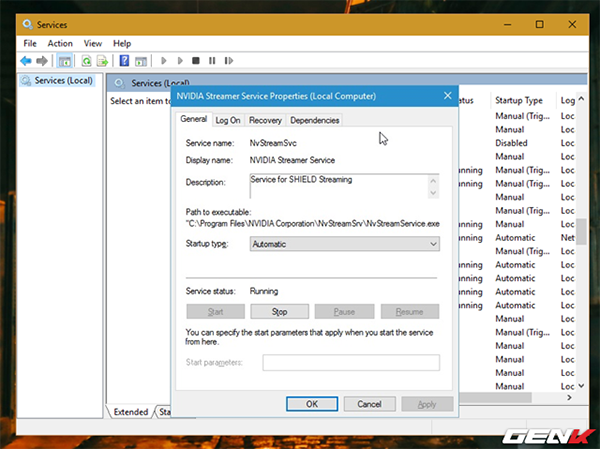
Bước 4: Ở dòng Startup type, chọn Disabled và chọn OK.
- NVIDIA Capture Server Proxy
Bước 1: Mở Task Manager.
Bước 2: Chọn Startup.
Bước 3: Bấm chuột phải vào NVIDIA Capture Server Proxy và chọn Disabled để vô hiệu hóa dịch vụ này.
.png)
Với các tiến trình khác bạn cũng làm tương tự như NVIDIA Capture Server Proxy thông qua Task Manager.
>>> Tham khảo giá bán một số mẫu Laptop hiện nay trên thị trường.
Trên đây là những nguyên nhân khiến cho những thiết bị máy tính sử dụng card màn hình NVIDIA thường hay bị treo và xử lý chậm cũng như cách để có thể khắc phục tình trạng này. Hi vọng bài viết đã mang đến cho các bạn những thông tin hữu ích.
Hữu Phước
#DMCL
![Khuyến mãi mới]()















.png)
.png)
.png)
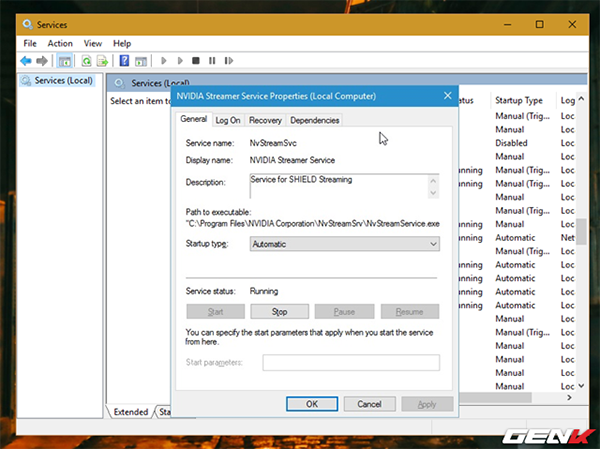
.png)


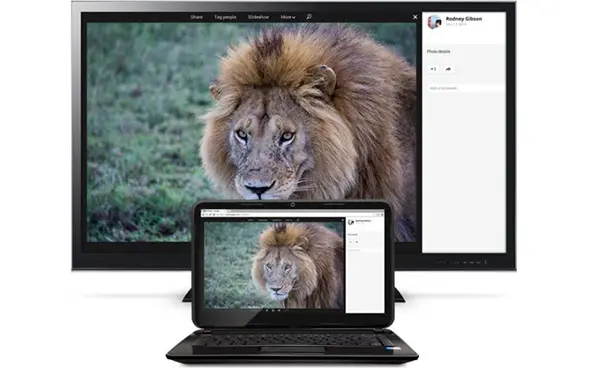


![[IFA18] Asus giới thiệu 3 mẫu Zenbook mới với bản lề nâng, viền siêu mỏng, tích hợp card đồ họa rời](https://cdn11.dienmaycholon.vn/filewebdmclnew/DMCL21/Picture//News/News_expe_3112/3112_610.png.webp)










